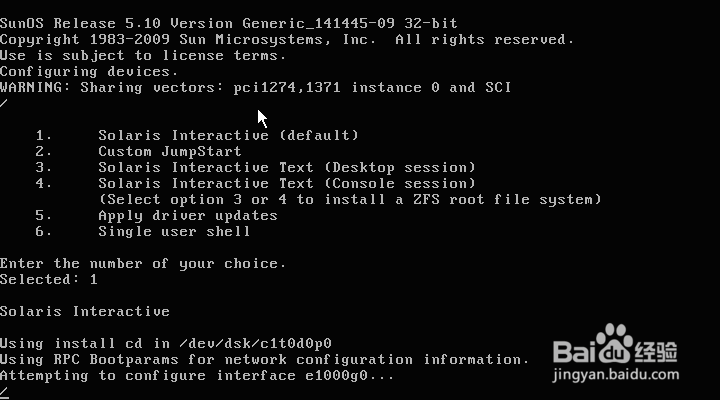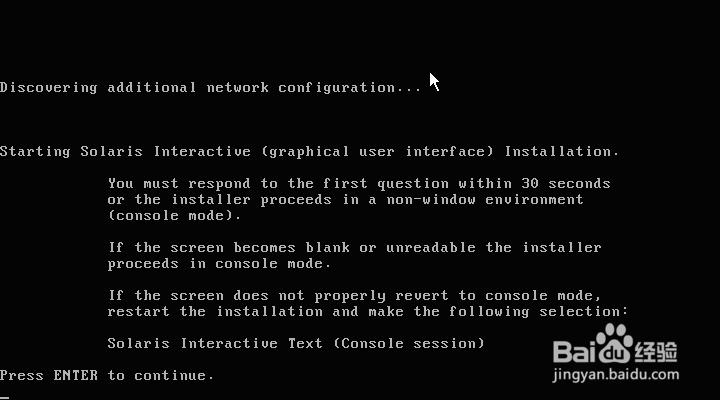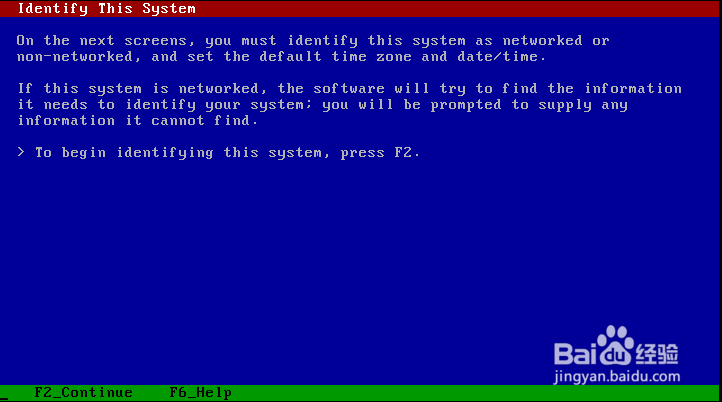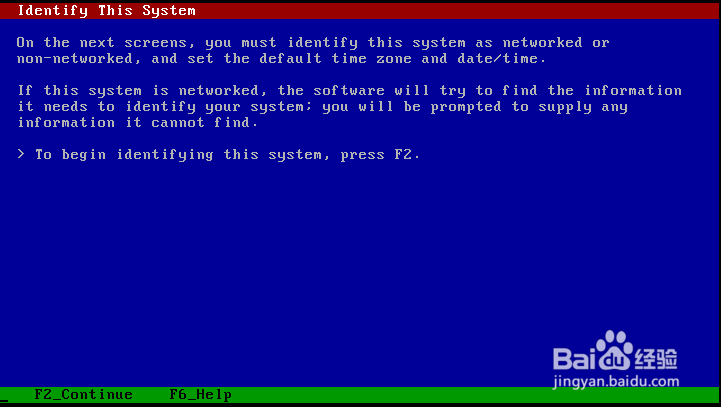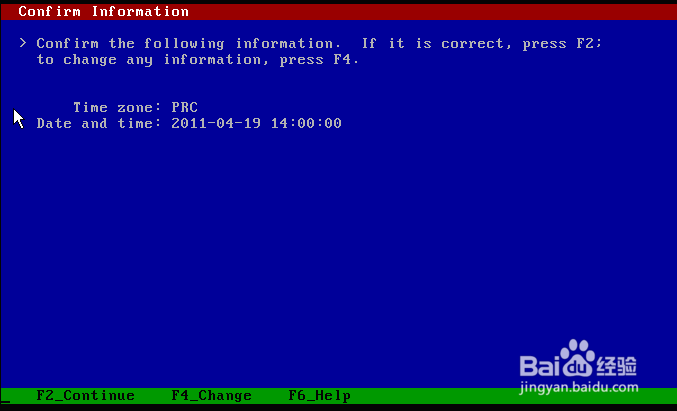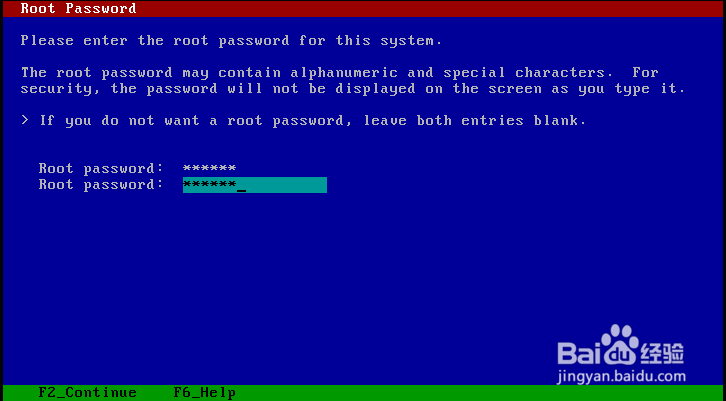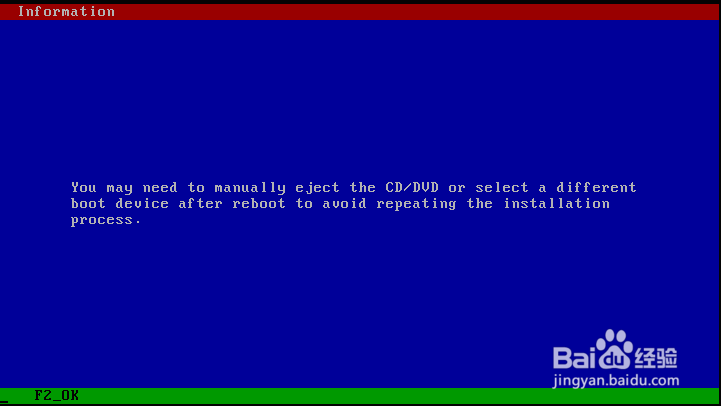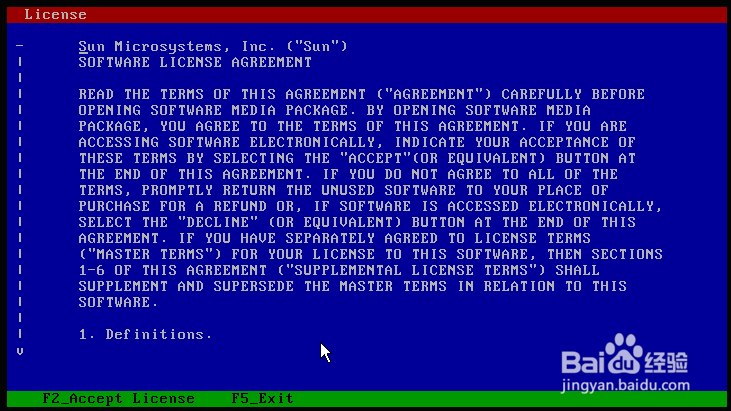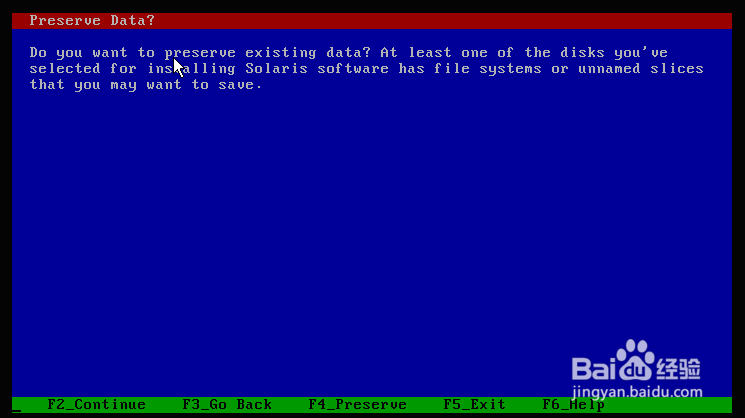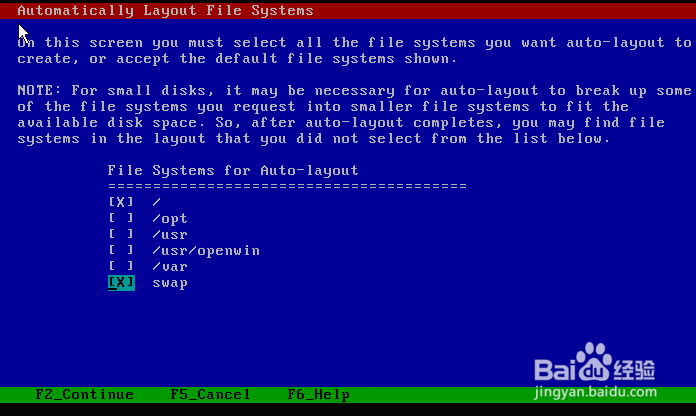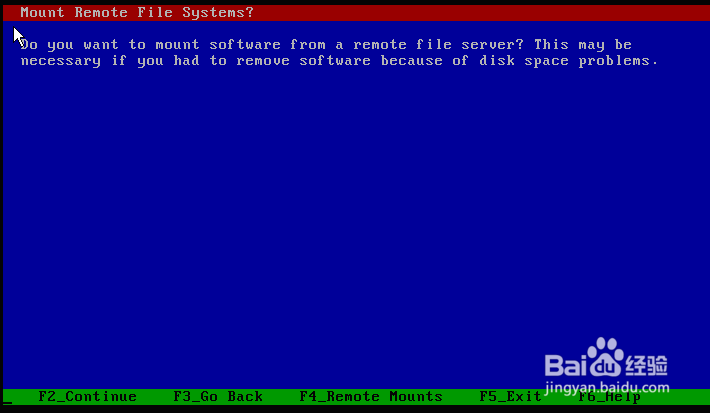1、光盘引导以后,如下图所示,回车即可
2、默认选择1,交互式安装。如需加载Raid卡驱动,请选择5
3、选择键盘模式,按F2继续
4、回车后继续选择语言
5、按F2继续接下来开始洧粽袄淖配置网络配置网络,此次配置的网卡设置将会保存到配置文件中,不会随着机器重启而消失。当然,您也可以忽略,等系统装完后再配置!
6、接下来配置主机名按F2确认
7、接下来配置时区
8、配置时间和日期
9、设置Root密码
10、是否开启远程服务
11、接下来开始设置系统安装方式
12、同意安装条款
13、配置本地化参数
14、是否安装额外功能
15、接下来选择文件系统类型
16、选择所要安装的软件包
17、配置磁盘分区、挂载点
18、最终参数确认
19、开始安装!
20、系统安装完成,开始启动
21、登录系统选择桌面环境,默认java
22、进入桌面